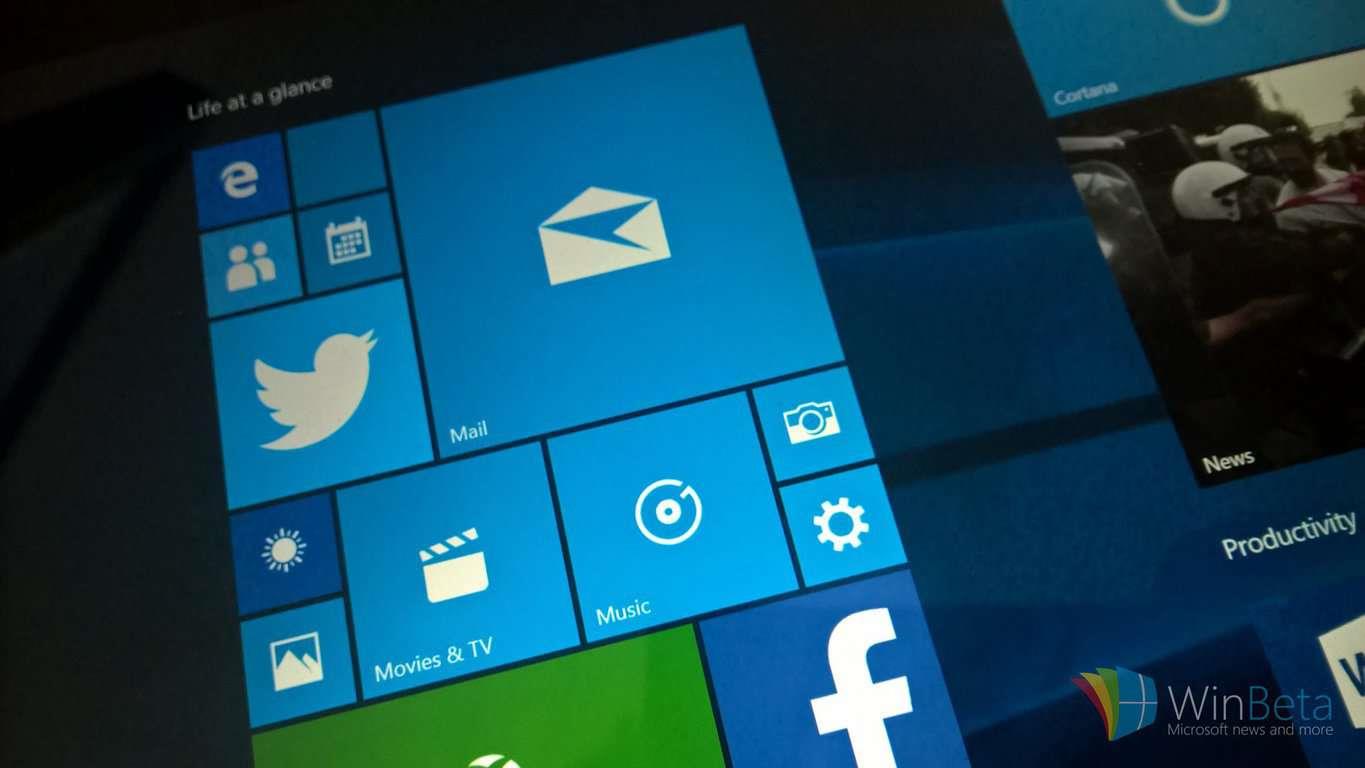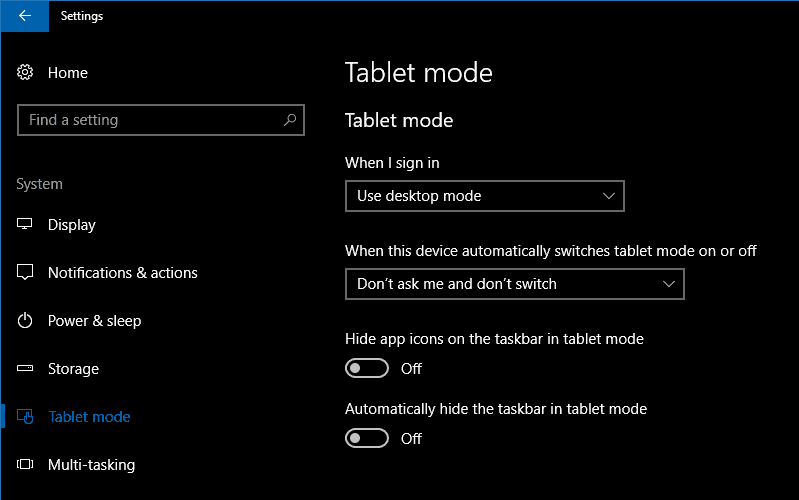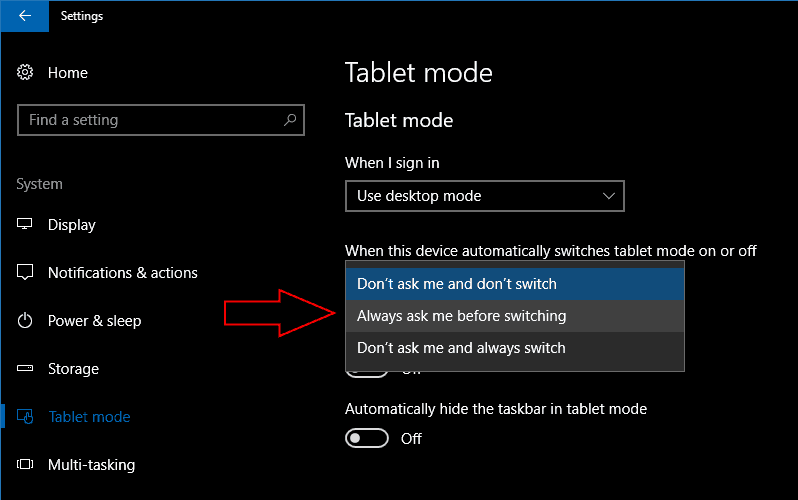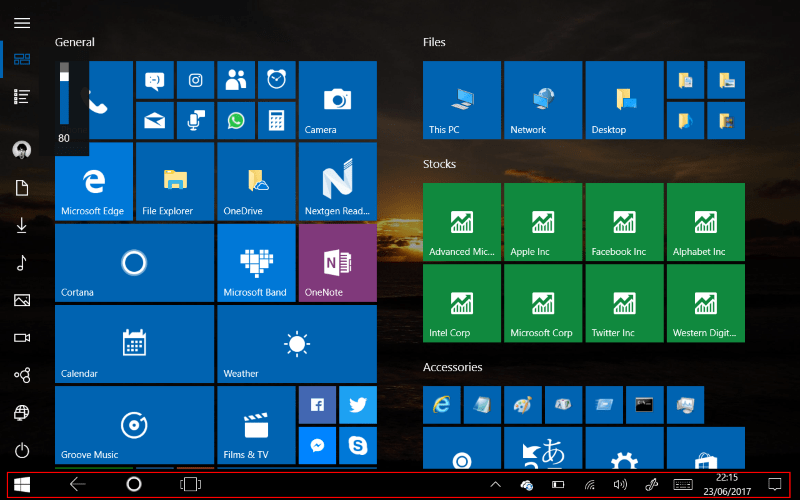Windows 10:s pekdatorlägesfunktion låter dig använda operativsystemet med en startupplevelse i helskärm. Det liknar startskärmen i Windows 8, och har allt inom räckhåll när du använder beröring som din primära inmatningsmetod. Windows kan automatiskt inaktivera surfplattans läge när du ansluter ett tangentbord, vilket låter dig sömlöst växla mellan startskärmen och komplett skrivbord.
Om du använder en pekaktiverad enhet kommer surfplattan troligen att vara aktiverat som standard. Om det inte är det kan du aktivera det manuellt med snabbväxlingen ”Surfplatta” i Action Center. På konvertibla datorer som Microsofts Surface Pro bör surfplattan ställas in för att återgå till skrivbordet när ett tangentbord är anslutet. För att ändra detta beteende, öppna Inställningar-appen till kategorin ”System” och sidan ”Surfplatta”.
På den här skärmen ser du alla inställningar relaterade till surfplattans läge. Det första rullgardinsalternativet, ”När jag loggar in”, låter dig välja om surfplattans läge ska vara aktiverat som standard när du startar enheten. Alternativen är ”Använd surfplatta”, ”Använd skrivbordsläge” och ”Använd lämpligt läge för min hårdvara.” Det senare låter Windows välja om surfplattan ska användas, baserat på om skrivbordsinmatningsmetoder som mus och tangentbord är anslutna.
Du kan ändra vad som händer när du ansluter eller tar bort ett tangentbord eller docka med rullgardinsmenyn ”När den här enheten automatiskt slår på eller av surfplattans läge”. Alternativet ”Fråga mig inte och byt inte” ignorerar ändringen av din enhets konfiguration och håller din enhet i det läge du tidigare använde. ”Fråga mig inte och byt alltid” kommer att göra tvärtom, alltid byta läge utan att först uppmana dig. Om du vill styra omkopplaren själv använder du alternativet ”Fråga mig alltid innan du byter” för att få ett meddelande varje gång som låter dig bestämma om du vill byta surfplattas läge.
De två knapparna längst ner på sidan låter dig anpassa själva surfplattans läge. Du kan dölja aktivitetsfältet i appar för surfplattan med ”Dölj automatiskt aktivitetsfältet i surfplattans läge.” Detta ger dig en upplevelse som påminner om Windows 8, vilket gör att den löpande appen kan använda hela skärmen. Du kan fortfarande svepa uppåt från botten av skärmen för att visa aktivitetsfältet.
Den andra växeln, ”Dölj appikoner i aktivitetsfältet i surfplatteläge”, tar bort aktivitetsfältet från aktiva appikoner. Du har bara systemfältet och knapparna Cortana och Task View kvar. Detta ger dig en mindre rörig aktivitetsfält på mindre surfplattor. Det leder också till ett mer enhetligt och minimalt utseende genom att ta bort de olika formerna och färgerna på appikoner.
Tablettläget har inte många inställningar som du kan ändra. Det som är tillgängligt låter dig skapa en Windows-surfplatta som bättre passar din egen användning. Genom att kombinera inställningarna kan du skapa en upplevelse som liknar Windows 8 när du använder din enhet med beröring. Den kan sedan automatiskt pivotera till en komplett stationär PC när du dockar den till en stationär, vilket ger en bättre representation av ”2-i-1”-konceptet. Microsoft har inte ändrat surfplattans läge sedan lanseringen av Windows 10 så det är möjligt att fler funktioner kan komma under de kommande månaderna, med eller efter Fall Creators Update.
FAQ
Hur aktiverar jag surfplattan i Windows 10?
För att ändra detta beteende, öppna Inställningar-appen till kategorin ”System” och sidan ”Surfplatta”. På den här skärmen ser du alla inställningar relaterade till surfplattan. Det första rullgardinsalternativet, ”När jag loggar in”, låter dig välja om surfplattans läge ska vara aktiverat som standard när du startar enheten.
Hur bygger man en anpassad surfplatta för dina barn?
När du bygger en anpassad surfplatta för dina barn, kom ihåg att dina barn vill lära sig och ha kul. Du måste välja appar, spel och underhållning för att lära dina barn att utveckla vissa färdigheter och lära sig på ett roligt sätt.Vi ser också till att våra surfplattor är hållbara och starka.
Hur ändrar jag surfplattans läge på min Samsung Galaxy-surfplatta?
För att ändra detta beteende, öppna Inställningar-appen till kategorin ”System” och sidan ”Surfplatta”. På den här skärmen ser du alla inställningar relaterade till surfplattans läge.
Hur använder jag startskärmen på min surfplatta?
När du öppnar surfplattan vill du komma direkt till det som är bra, och det börjar med startskärmen. Du kan anpassa dina startskärmar hur du vill. Lägg till, ta bort eller ändra din huvudstartskärm så att allt är precis som du vill. Från valfri startskärm trycker du länge på ett tomt utrymme.
Vad är en DIY-tablett?
En gör-det-själv-tablett består i princip av 3 huvudsakliga saker. En liten dator, en pekskärm och ett batteri. Observera att alla fraktkostnader är från ursprungslandet till Singapore, så kostnaderna kan variera beroende på var du bor.
Varför välja anpassa surfplattan för ditt projekt?
Customize Tablet är din bästa surfplattaleverantör när du letar efter skräddarsydda surfplattor för dina projekt. Oavsett om du letar efter en surfplatta för arbete, utbildning, chatt, streaming eller till och med spela, är våra surfplattor utformade specifikt för dagens datorutmaningar.
Kan jag bygga min egen surfplatta?
Om du vill bygga din egen surfplatta som är strömsnål och funktionell kommer du att bli glad över att veta att våra slimmade och lätta surfplattor kan göra båda. Den kan specialbyggas på kort tid med produktivitet hela dagen från en enda laddning och ger längre batteritid.
Vad är en specialbyggd surfplatta?
Vår specialbyggda surfplatta är ett multimediakraftverk för video och spel och är starkt integrerad med ledande teknologier samt högpresterande, energieffektiva mediasurfplattor och en rad applikations- och underhållningsfunktioner.
Vad är den längst till höger startsidan på min surfplatta?
På vissa surfplattor är Google Nu-appen längst till höger på startskärmen.Vissa surfplattor låter dig ställa in den primära startskärmssidan, som inte nödvändigtvis behöver vara den mittersta startsidan. Det finns olika sätt att utföra denna uppgift.
Hur kommer jag till startskärmen på en Kindle?
Med en bok öppen: Tryck på toppen av skärmen, tryck på bakåtpilen och tryck sedan på hem om det behövs. Med butiken eller en app öppen: Tryck på x-ikonen och tryck sedan på hem om det behövs. I Kindle-appen: Tryck på mitten av sidan, tryck på nedåtpilen och tryck sedan på husikonen om det behövs. Den här artikeln förklarar hur du kommer till startskärmen på en Kindle.
Hur hanterar jag hemskärmssidor på min Samsung-surfplatta?
Samsungs surfplattor har en översikt över startsidan. För att redigera hemskärmssidor, nyp på startskärmen: Peka på skärmen med två fingrar och dra dem tillsammans. Du kan sedan hantera hemskärmssidor. Generellt sett, för att ordna om sidorna, tryck länge och dra den till en ny plats. När du är klar trycker du på ikonen Tillbaka eller Hem.
Kan du sätta en startskärm på en Android-surfplatta?
Den här funktionen kanske inte är tillgänglig för alla Android-surfplattor och tyvärr är den inte implementerad på exakt samma sätt. Den vanliga Android-metoden för att lägga till en startskärmssida är att dra en ikon åt vänster eller höger, precis som om du placerade den ikonen på en annan startsida.
Hur växlar jag mellan tablet- och PC-läge på Samsung?
Du kan växla mellan tablet- och PC-lägen på din Samsung Galaxy Pro S. Svep åt höger mot mitten av skärmen för att komma åt Action Center och tryck sedan på Tablet Mode. För att återgå till PC-läge, tryck på Tablet Mode igen. Alternativt kan du växla mellan Tablet- och PC-lägen genom att gå till Inställningar -> System -> Tablet-läge.